Écrire et répondre à un e-mail sur l’Apple Watch Ultra
Créer un message
Ouvrez l’app Mail
 sur votre Apple Watch Ultra.
sur votre Apple Watch Ultra.Utilisez la Digital Crown pour faire défiler jusqu’en haut de l’écran, puis touchez « Nouveau message ».
Touchez « Ajouter un contact » pour ajouter un destinataire, touchez De pour choisir le compte à partir duquel vous souhaitez envoyer le message, touchez « Ajouter un objet » pour créer une ligne d’objet, puis touchez « Créer un message ».
Si vous avez configuré votre Apple Watch Ultra de façon à utiliser plusieurs langues, touchez Langue, choisissez une langue, puis touchez le champ « Créer un message ».
Rédiger un message
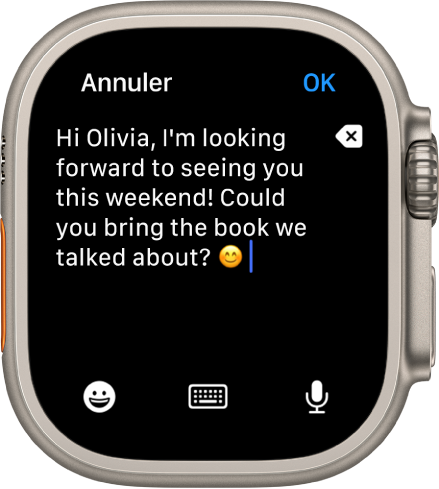
Vous pouvez rédiger un message de différentes façons. La plupart d’entre elles ne nécessitent d’utiliser qu’un seul écran. Touchez le champ « Créer un message », puis effectuez une ou plusieurs des opérations suivantes :
Pour utiliser le clavier QWERTY ou QuickPath : (non disponible dans toutes les langues) Touchez des caractères pour les saisir ou utilisez le clavier QuickPath pour glisser d’une lettre à une autre sans lever votre doigt. Pour marquer la fin d’un mot, levez votre doigt.
Des suggestions de mots s’affichent pendant la saisie. Vous pouvez également toucher un mot que vous avez fini ou non d’écrire pour le surligner, puis faire tourner la Digital Crown pour afficher les mots suggérés. Arrêter de faire tourner la Digital Crown pour saisir la suggestion surlignée.
Si vous ne voyez pas le clavier, balayez depuis le bas de l’écran vers le haut, puis touchez le bouton Clavier.
Pour utiliser Griffonner : Utilisez votre doigt pour rédiger un message. Pour modifier votre message, faites tourner la Digital Crown afin de déplacer le curseur à l’emplacement souhaité, puis apportez votre modification. Pour utiliser Griffonner, balayez depuis le bas de l’écran vers le haut, puis touchez Griffonner.
Pour utiliser le texte prédictif, touchez un mot que vous avez fini ou non d’écrire pour le surligner, puis faites tourner la Digital Crown pour afficher les mots suggérés. Arrêter de faire tourner la Digital Crown pour saisir la suggestion surlignée.
Astuce : si vous avez configuré votre Apple Watch Ultra de façon à utiliser plusieurs langues, vous pouvez choisir une autre langue pendant que vous utilisez Griffonner. Il vous suffit de balayer depuis le bas de l’écran vers le haut, puis de choisir une langue.
Griffonner n’est pas disponible dans toutes les langues.
Pour dicter du texte : Touchez
 , dites votre message, puis touchez OK. Vous pouvez aussi dicter des signes de ponctuation (par exemple, « est-il arrivé point d’interrogation »).
, dites votre message, puis touchez OK. Vous pouvez aussi dicter des signes de ponctuation (par exemple, « est-il arrivé point d’interrogation »).Pour revenir à Griffonner, faites tourner la Digital Crown ou touchez
 .
.Pour ajouter un Emoji : Touchez
 , touchez un Emoji fréquemment utilisé ou une catégorie en bas de l’écran, puis faites défiler l’écran pour parcourir les images disponibles. Lorsqu’une image vous plaît, touchez-la pour l’ajouter à votre message.
, touchez un Emoji fréquemment utilisé ou une catégorie en bas de l’écran, puis faites défiler l’écran pour parcourir les images disponibles. Lorsqu’une image vous plaît, touchez-la pour l’ajouter à votre message.Pour saisir du texte avec votre iPhone : Si vous commencez à rédiger un message alors que votre iPhone jumelé se trouve à proximité, une notification s’affiche sur l’iPhone pour vous proposer de saisir votre texte à l’aide du clavier iOS. Touchez la notification, puis saisissez le texte sur votre iPhone.
Répondre à un message sur l’Apple Watch Ultra
Faites défiler l’écran vers le bas jusqu’à atteindre la fin d’un message reçu dans l’app Mail ![]() , puis touchez Répondre. Touchez « Répondre à tous » s’il y a plusieurs destinataires. Touchez « Ajouter un message », puis effectuez l’une des opérations suivantes :
, puis touchez Répondre. Touchez « Répondre à tous » s’il y a plusieurs destinataires. Touchez « Ajouter un message », puis effectuez l’une des opérations suivantes :
Pour envoyer une réponse intelligente : Faites défiler pour afficher une liste de réponses toutes prêtes. Touchez-en une pour l’utiliser.
Pour ajouter votre propre phrase, ouvrez l’app Apple Watch sur votre iPhone, touchez « Ma montre », accédez à Mail > Réponses par défaut, puis touchez « Ajouter une réponse ». Pour personnaliser les réponses par défaut, touchez Modifier, puis faites-les glisser pour les réorganiser ou touchez
 pour en supprimer une.
pour en supprimer une.Si les réponses intelligentes ne sont pas dans la langue que vous souhaitez utiliser, faites défiler vers le bas, touchez Langues, puis touchez une langue. Les langues disponibles correspondent à celles activées sur votre iPhone dans Réglages > Général > Clavier > Claviers.
Pour rédiger une réponse : Touchez le champ « Ajouter un message », puis rédigez une réponse.
Ouvrir un e-mail sur l’iPhone
Si vous préférez répondre sur votre iPhone, activez votre iPhone, puis ouvrez le sélecteur d’app. Sur un iPhone avec Face ID, balayez vers le haut depuis le bord inférieur de l’écran et marquez une pause ; sur un iPhone doté d’un bouton principal, appuyez deux fois sur ce dernier.
Touchez le bouton qui apparaît en bas de l’écran pour ouvrir l’e-mail dans Mail.